Win7启动盘安装教程(Win7安装教程详解,助您轻松完成系统安装)
![]() 游客
2025-07-23 17:41
204
游客
2025-07-23 17:41
204
在安装Windows7系统时,使用启动盘安装是最方便、快速、稳定的方式之一。本文将为您详细介绍如何制作Win7启动盘并完成系统的安装。
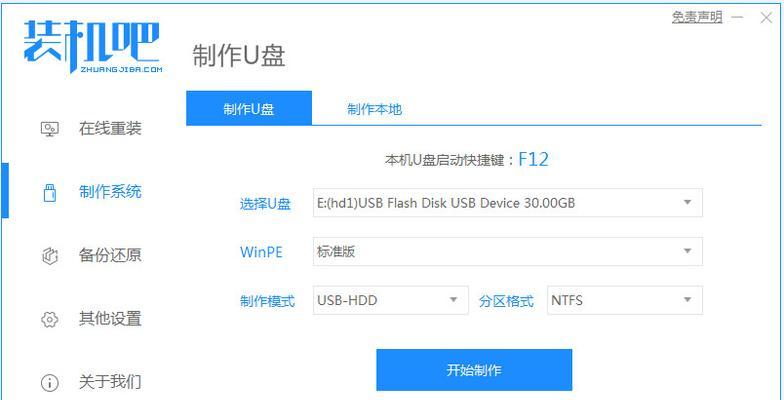
一:准备工作:系统安装前的必备条件
在开始安装Windows7之前,您需要备份重要数据,确保计算机的电源稳定,准备好一个可靠的U盘或光盘,并下载好Windows7系统镜像文件。
二:制作Win7启动盘的两种方法
有两种常用的方法可以制作Win7启动盘,一是使用官方提供的官方工具“Windows7USB/DVDDownloadTool”,二是使用第三方软件如“Rufus”等进行制作。
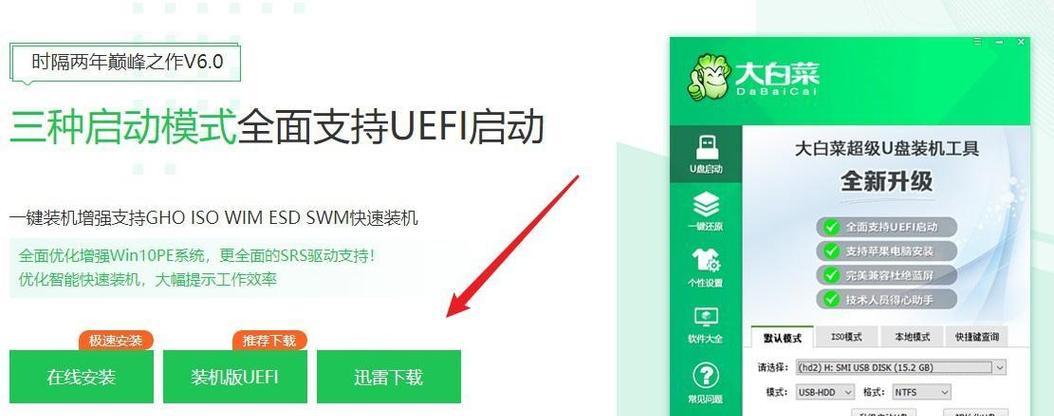
三:使用官方工具制作Win7启动盘的步骤
下载并安装“Windows7USB/DVDDownloadTool”,运行该工具,选择合适的ISO文件,选择U盘或光盘作为目标设备,点击“开始复制”按钮即可开始制作启动盘。
四:使用Rufus制作Win7启动盘的步骤
下载并安装Rufus,运行该软件,在“设备”栏选择合适的U盘,点击“选择”按钮选择Win7系统镜像文件,然后点击“开始”按钮,等待制作完成。
五:重启计算机并设置启动项
将制作好的Win7启动盘插入计算机,重启计算机,在开机界面按照提示按下对应的键进入BIOS设置界面,将启动顺序调整为U盘或光盘优先。

六:进入Win7安装界面
计算机启动后将自动进入Win7安装界面,按照提示选择语言、时间和货币格式,点击“下一步”继续。
七:选择安装类型
在安装类型界面,选择“自定义(高级)”安装类型,这样您可以根据需求对磁盘进行分区和格式化操作。
八:分区和格式化磁盘
在磁盘分区界面,您可以选择将系统安装到哪个磁盘上,也可以新建分区、删除分区、格式化分区等操作,根据需要进行设置。
九:系统文件复制和安装
一旦分区设置完成,系统将开始将文件复制到磁盘并进行安装,这个过程可能需要一段时间,请耐心等待。
十:系统设置和个性化
系统文件复制完成后,将会进入系统设置和个性化界面,您可以设置计算机名称、用户账户等信息,也可以根据需求进行其他个性化设置。
十一:等待系统安装完成
在个性化设置完成后,系统将开始进行最后的配置和安装,此过程中计算机可能会自动重启多次,请耐心等待安装完成。
十二:登录系统并进行必要的驱动更新
安装完成后,系统将要求您输入用户名和密码登录系统,登录后,及时更新计算机的驱动程序以确保系统的稳定性和兼容性。
十三:安装常用软件和配置
在成功安装Windows7系统后,您还可以根据个人需求安装常用软件如浏览器、办公软件等,并进行必要的系统配置和优化以获得更好的使用体验。
十四:遇到问题的解决方法
如果在安装过程中遇到问题,如无法启动、无法找到磁盘等情况,可以尝试重新制作启动盘、更换U盘或检查硬件连接等方法来解决问题。
十五:
通过本文的教程,您可以快速轻松地使用Win7启动盘安装系统,避免了繁琐的光盘安装过程,同时也提供了解决问题的方法,希望能对您有所帮助。
通过本文的教程,您现在应该已经掌握了如何制作Win7启动盘并完成系统安装的方法。请记住备份重要数据、按照步骤进行操作,并在遇到问题时参考文章中的解决方法。祝您成功安装Windows7系统!
转载请注明来自数码俱乐部,本文标题:《Win7启动盘安装教程(Win7安装教程详解,助您轻松完成系统安装)》
标签:启动盘安装
- 最近发表
- 标签列表

